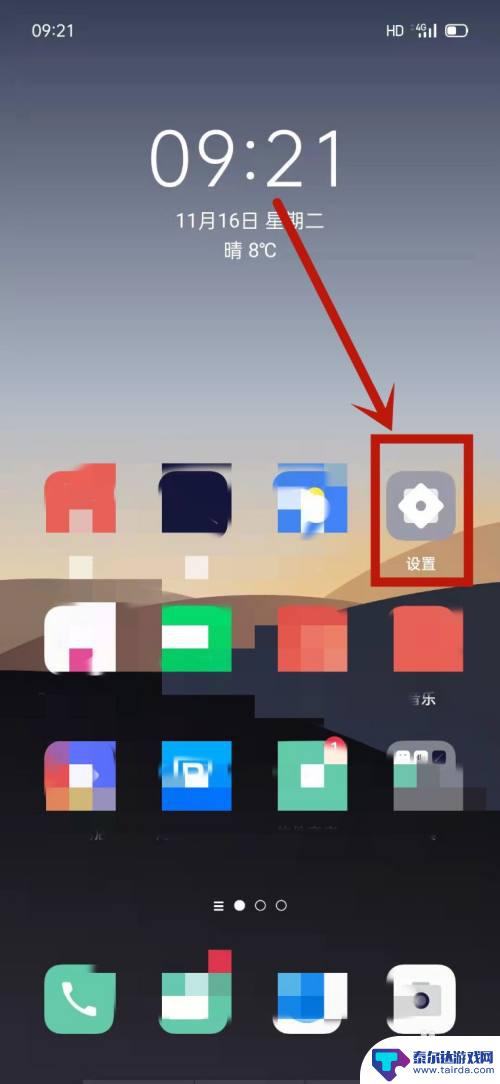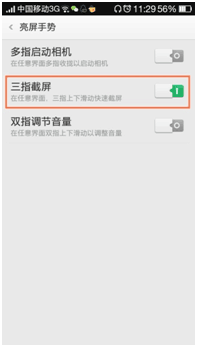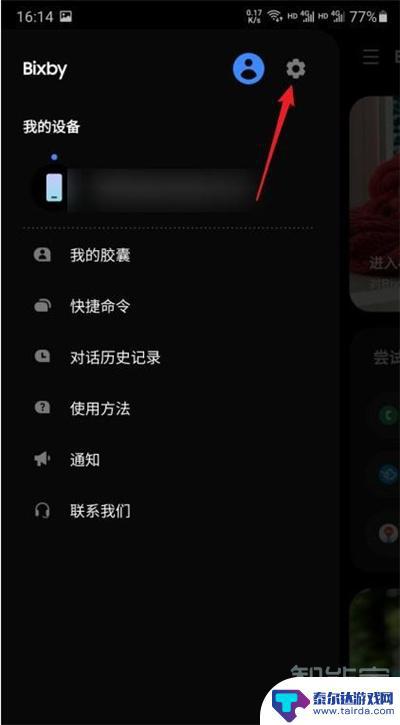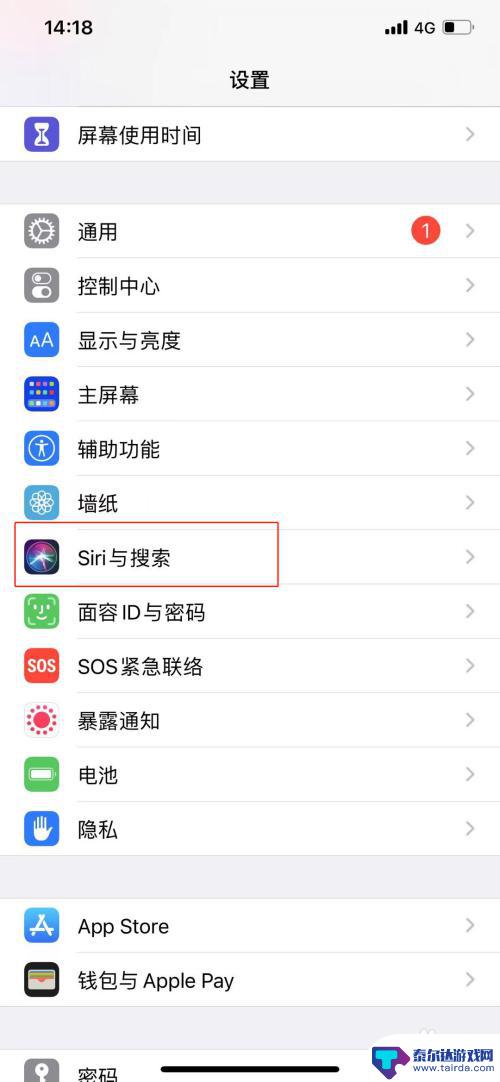oppo手机智能语音在哪里打开 oppo手机如何设置语音助手
随着科技的不断发展,智能手机已经成为人们生活中不可或缺的一部分,而OPPO手机作为一款备受欢迎的智能手机品牌,其搭载的智能语音助手更是为用户带来了便利和舒适的使用体验。我们该如何打开OPPO手机的智能语音功能呢?又该如何进行相应的设置呢?在本文中我们将带您一一解答这些问题,并带您深入了解OPPO手机智能语音的魅力所在。
oppo手机如何设置语音助手
方法如下:
1.第一步,保证手机能够正常使用,打开并运行。

2.第二步,如图所示。打开“设置”并进入。

3.第三步,打开设置之后。点击“智能辅助”并进入。
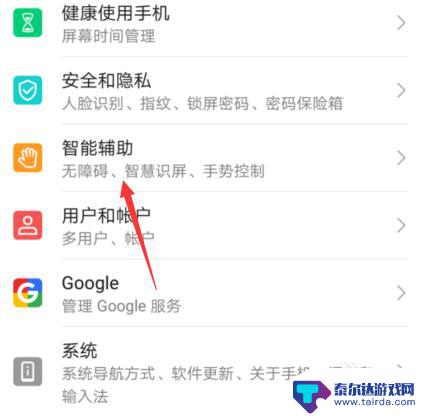
4.第四步,进入“智能辅助”。点击“语音控制”并进入。
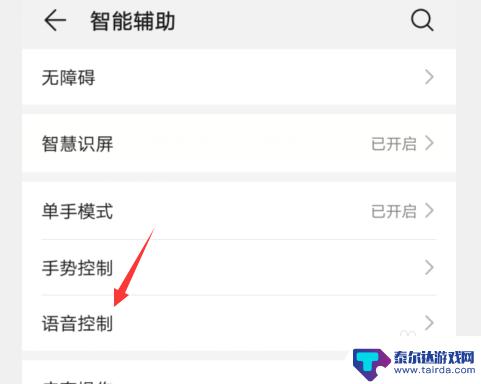
5.第五步,如图所示。打开语音控制,点击进入“语音唤醒”并进入。
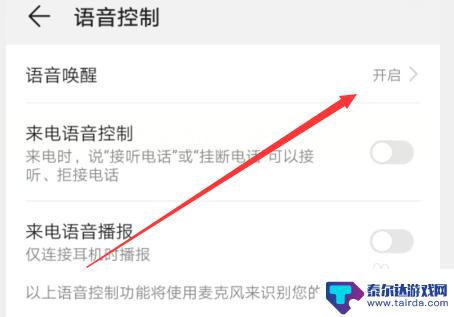
6.第六步,如图所示。点击“语音助手”并打开即可。
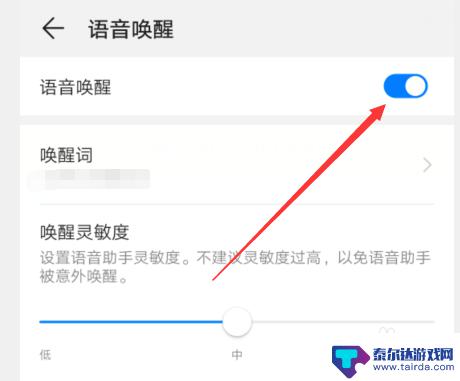
以上就是oppo手机智能语音在哪里打开的全部内容,如果遇到这种情况,你可以根据以上步骤解决,非常简单快速,一步到位。
相关教程
-
oppoa83高清语音通话怎么设置 oppo手机高清通话开启步骤
在现代社会中手机已经成为人们日常生活中不可或缺的重要工具,而作为一款拥有高清语音通话功能的智能手机,OPPO A83在通话质量方面有着出色的表现。想要享受到OPPO A83高清...
-
oppo手机媒体音频在哪里打开 OPPO手机如何调节媒体音量
oppo手机媒体音频在哪里打开,OPPO手机是如今市场上备受欢迎的手机品牌之一,不仅在外观设计上独具匠心,更在功能与性能方面给用户带来了极大的便利和享受,在使用OPPO手机时,...
-
oppo手机怎么语音截屏 OPPO手机如何截屏教程
oppo手机怎么语音截屏,如今,随着科技的快速发展,智能手机已经成为我们生活中不可或缺的一部分,OPPO手机作为一款备受瞩目的品牌,其出色的性能和功能备受用户喜爱。在日常使用中...
-
三星手机语音助手怎么打开唤醒 怎样唤醒三星语音助手
三星手机作为一款备受欢迎的智能手机品牌,其语音助手功能一直备受用户的青睐,有些用户可能不清楚如何打开和唤醒三星手机的语音助手。事实上唤醒三星语音助手非常简单。只需按住手机的主屏...
-
苹果手机智能语音助手 在哪里找到苹果手机的语音助手开关
苹果手机智能语音助手是一项方便实用的功能,它可以帮助我们完成各种任务和提供各种信息,有些用户可能会遇到一个问题,那就是他们无法找到苹果手机的语音助手开关在哪里。这确实是一个令人...
-
红米手机的语音控制在哪里设置 红米手机语音控制开启方法
红米手机的语音控制功能让用户能够更便捷地操作手机,但是很多人可能不清楚在哪里设置和开启这个功能,在红米手机上,语音控制功能是可以在设置中找到的。用户只需进入手机设置,然后找到语...
-
苹果手机怎么瞬间加速 iPhone反应慢怎么提速
在现代生活中,苹果手机以其流畅的操作体验和出色的性能广受用户喜爱,随着使用时间的增加,许多用户会发现自己的iPhone反应变得迟缓,影响了日常使用的便捷性。为了帮助大家更好地享...
-
苹果各手机分辨率 iPhone12分辨率是多少像素
iPhone 12是苹果公司最新推出的一款智能手机,其分辨率是2532 x 1170像素,这一分辨率使得iPhone 12在显示画面细腻清晰的同时,也能够呈现更加真实的色彩和更...
-
两个苹果手机登陆同一个id怎么关闭同步 两部苹果手机用一个id帐号怎么取消同步
当我们拥有两部苹果手机并且使用相同的Apple ID登陆时,很可能会遇到同步的问题,如果你想关闭两部手机之间的同步,可以通过简单的操作来实现。同样地如果想取消两部手机之间的同步...
-
oppo手机怎么关闭全屏搜索 OPPO手机如何关闭全局搜索
OPPO手机全屏搜索功能在一些情况下可能会给用户带来困扰,例如误触或者不需要全局搜索的场景,如何关闭OPPO手机的全屏搜索功能呢?在使用OPPO手机时,用户可以通过简单的操作来...